摩尔网 > CG教程 > Autodesk Maya教程
1、我们这里打开一个创建好的maya模型做例子
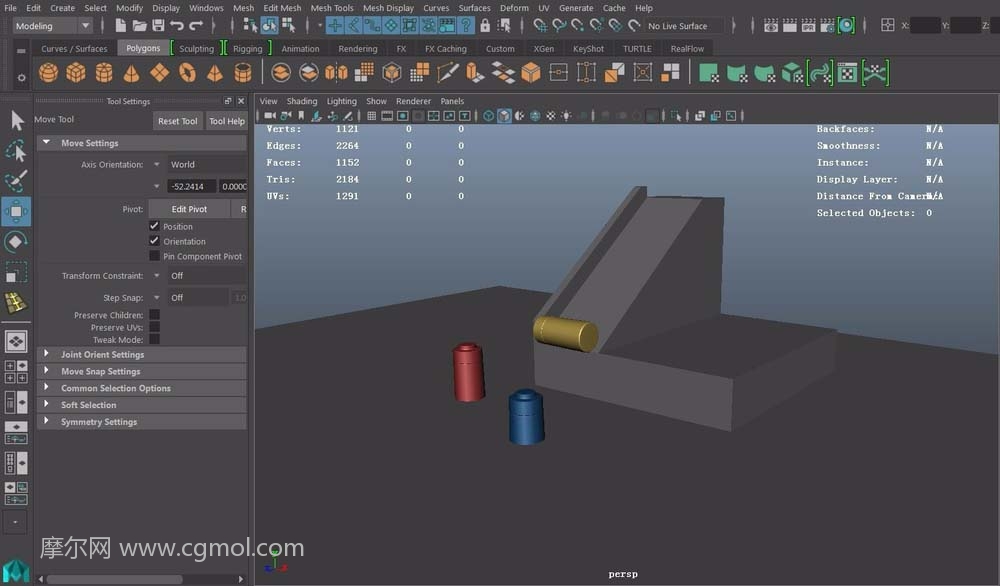
2、选中模型物体,先进行全部中心点归零,执行modify--->center pivot

3、我们想要将中心点方向改变但是中心点位置不变;选中黄色模型,按D键或者insert键;这时候选中的中心点会同时显示移动和旋转

4、点击鼠标左键,来滑动旋转即可调节中心点方向,调整成自己想要的方向即可

5、点击鼠标左键,来滑动移动即可调节中心点位置,调整成自己想要的位置即可

6、调节过程中,如果发现不对头了,需要将axis orienation设置为customer(自定义)

7、在调节中心点位置时,可以配合中键同时按着D+X(吸附网格)、C(线)、V(点)来提高效率和精度

上一篇: Maya曲线编辑器怎么使用 下一篇: Maya如何使用mental ray渲染器渲染序列帧图..